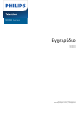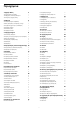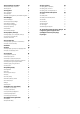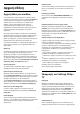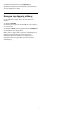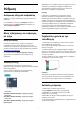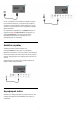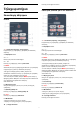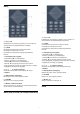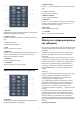operation manual
Table Of Contents
- Περιεχόμενα
- 1 Αρχική οθόνη
- 2 Ρύθμιση
- 3 Τηλεχειριστήριο
- 4 Ενεργοποίηση και απενεργοποίηση
- 5 Κανάλια
- 6 Εγκατάσταση καναλιών
- 7 Σύνδεση συσκευών
- 8 Σύνδεση της Android TV
- 9 Εφαρμογές
- 10 Internet
- 11 Γρήγορο μενού
- 12 Πηγές
- 13 Δίκτυα
- 14 Ρυθμίσεις
- 15 Βίντεο, φωτογραφίες και μουσική
- 16 Τηλεοπτικός οδηγός προγραμμάτων
- 17 Εγγραφή και προσωρινή διακοπή τηλεόρασης
- 18 Smartphone και tablet
- 19 Παιχνίδια
- 20 Ambilight
- 21 Κορυφαίες επιλογές
- 22 Freeview Play
- 23 Netflix
- 24 Alexa
- 25 Λογισμικό
- 26 Προδιαγραφές
- 27 Βοήθεια και υποστήριξη
- 28 Ασφάλεια και φροντίδα
- 29 Όροι χρήσης
- 30 Πνευματικά δικαιώματα
- 31 Αποποίηση ευθυνών όσον αφορά υπηρεσίες ή/και λογισμικό που προσφέρονται από τρίτα μέρη
- Ευρετήριο
1
Αρχική οθόνη
1.1
Αρχική οθόνη και κανάλια
Για να απολαύσετε τα πλεονεκτήματα της Android TV σας,
συνδέστε την τηλεόραση στο Internet. Πατήστε HOME στο
τηλεχειριστήριο για να εμφανιστεί η αρχική οθόνη του
Android. Όπως και στο smartphone ή το tablet σας με
Android, η Αρχική οθόνη βρίσκεται στο κέντρο της
τηλεόρασής σας. Από την Αρχική οθόνη, μπορείτε να
αποφασίσετε τι θα παρακολουθήσετε μέσω περιήγησης σε
επιλογές ψυχαγωγίας από εφαρμογές και ζωντανή
τηλεόραση.
Στην Αρχική σελίδα υπάρχουν κανάλια για να ανακαλύψετε
εξαιρετικό περιεχόμενο από τις αγαπημένες εφαρμογές σας.
Μπορείτε επίσης να προσθέσετε επιπλέον κανάλια ή να
βρείτε νέες εφαρμογές, για ακόμα περισσότερο περιεχόμενο.
Η Αρχική οθόνη είναι οργανωμένη σε κανάλια. Αν η
λειτουργία είναι διαθέσιμη, οι εφαρμογές θα εμφανίζουν τις
προτεινόμενες επιλογές τους ως ξεχωριστά κανάλια στην
αρχική οθόνη.
Εφαρμογές
Οι αγαπημένες εφαρμογές σας βρίσκονται στην πρώτη σειρά.
Αυτή η σειρά περιέχει μερικές προεγκατεστημένες
εφαρμογές. Η σειρά με την οποία εμφανίζονται αυτές οι
εφαρμογές εξαρτάται από τις επιχειρηματικές συμβάσεις με
τις υπηρεσίες παροχής περιεχομένου. Σε αυτήν τη σειρά θα
βρείτε επίσης εφαρμογές όπως Συλλογή Philips TV, Παρακολ.
τηλεόρασης, Οδηγ. TV, Πολυμέσα και άλλες.
Ζωντανή τηλεόραση
Το κανάλι Ζωντανής τηλεόρασης δείχνει τα τρέχοντα
προγράμματα από τα εγκατεστημένα κανάλια.
Κανάλι "Επόμενη αναπαραγωγή"
Μπορείτε να ξέρετε πάντα τι θα δείτε στη συνέχεια από το
κανάλι Επόμενη αναπαραγωγή στην Αρχική οθόνη. Ξεκινήστε
την παρακολούθηση από το σημείο όπου είχατε σταματήσει
και λάβετε ειδοποιήσεις για νέα επεισόδια στο
κανάλι Επόμενη αναπαραγωγή. Πατήστε παρατεταμένα το
κουμπί "Επιλογή" σε μια ταινία ή τηλεοπτικό πρόγραμμα για
απευθείας προσθήκη στο κανάλι Επόμενη αναπαραγωγή.
Κανάλι "Ταινίες & TV Google Play"
Σε αυτό το κανάλι, μπορείτε να νοικιάσετε ταινίες και
τηλεοπτικά προγράμματα από την εφαρμογή Ταινίες & TV
Google Play.
Κανάλι βοήθειας
Αυτό το κανάλι περιέχει εκπαιδευτικά βίντεο διαδικασιών
"Πώς να…", για να μάθετε πώς να αφαιρέσετε τη συσκευασία,
να συνδέσετε εξωτερικές συσκευές, να εγκαταστήσετε
κανάλια κ.λπ.
Κανάλι YouTube
Αυτό το κανάλι περιέχει τα προτεινόμενα για εσάς βίντεο, τα
βίντεο των συνδρομών σας και τα βίντεο των τάσεων στο
YouTube.
Προσαρμογή καναλιών
Κάντε κλικ στο κουμπί ΠΡΟΣΑΡΜΟΓΗ ΚΑΝΑΛΙΩΝ για να
προσθέσετε και να αφαιρέσετε κανάλια από την Αρχική
οθόνη.
Πρόσβαση ρυθμίσεων από την αρχική σελίδα
Μπορείτε να αποκτήσετε πρόσβαση στο μενού Όλες οι
ρυθμίσεις μέσω του εικονιδίου στην επάνω δεξιά γωνία.
Μπορείτε επίσης να βρείτε το μενού Συχνές ρυθμίσεις και τα
συνήθη στοιχεία μενού στο μενού της τηλεόρασης Philips, το
οποίο μπορείτε να ανοίξετε απευθείας από το
τηλεχειριστήριο.
Γραμμή συστήματος στην Αρχική οθόνη
Η γραμμή συστήματος στο επάνω μέρος της Αρχικής οθόνης
περιέχει τις ακόλουθες λειτουργίες.
- Κουμπί αναζήτησης: ενεργοποίηση μιας αναζήτησης Google
με φωνή ή εισαγωγή κειμένου. Τα αποτελέσματα της
αναζήτησης και η σειρά εμφάνισής τους εξαρτώνται από τις
επιχειρηματικές συμβάσεις με τις υπηρεσίες παροχής
περιεχομένου.
- Πηγή εισόδου: εμφάνιση της λίστας πηγών εισόδου και
μετάβαση σε οποιαδήποτε συνδεδεμένη συσκευή.
- Ειδοποιήσεις: παροχή μηνυμάτων για το σύστημα της Smart
TV.
- Ρυθμίσεις: πρόσβαση στο μενού "Όλες οι ρυθμίσεις" και
προσαρμογή των ρυθμίσεων της τηλεόρασης.
- Ρολόι: εμφάνιση του ρολογιού του συστήματος.
Ανατρέξτε επίσης στην ιστοσελίδα
www.support.google.com/androidtv
1.2
Εφαρμογές και Συλλογή Philips
TV
Εφαρμογές
Μπορείτε να προσθέσετε περισσότερες εφαρμογές στις
αγαπημένες σας από τη σελίδα εφαρμογών. Μπορείτε να
ανοίξετε τη σελίδα εφαρμογών κάνοντας κλικ στο εικονίδιο
Εφαρμογές στο αριστερό άκρο της σειράς Εφαρμογές. Η
σελίδα εφαρμογών περιέχει όλες τις εγκαταστημένες
εφαρμογές που παρέχονται με την τηλεόραση, καθώς και τις
εφαρμογές που εγκαθιστάτε από τη Συλλογή Philips TV ή από
το Google Play™ Store.
Συλλογή Philips TV
Όλες οι κορυφαίες εφαρμογές σας είναι διαθέσιμες στην
εφαρμογή Συλλογή Philips TV. Εκκινήστε την εφαρμογή από
4